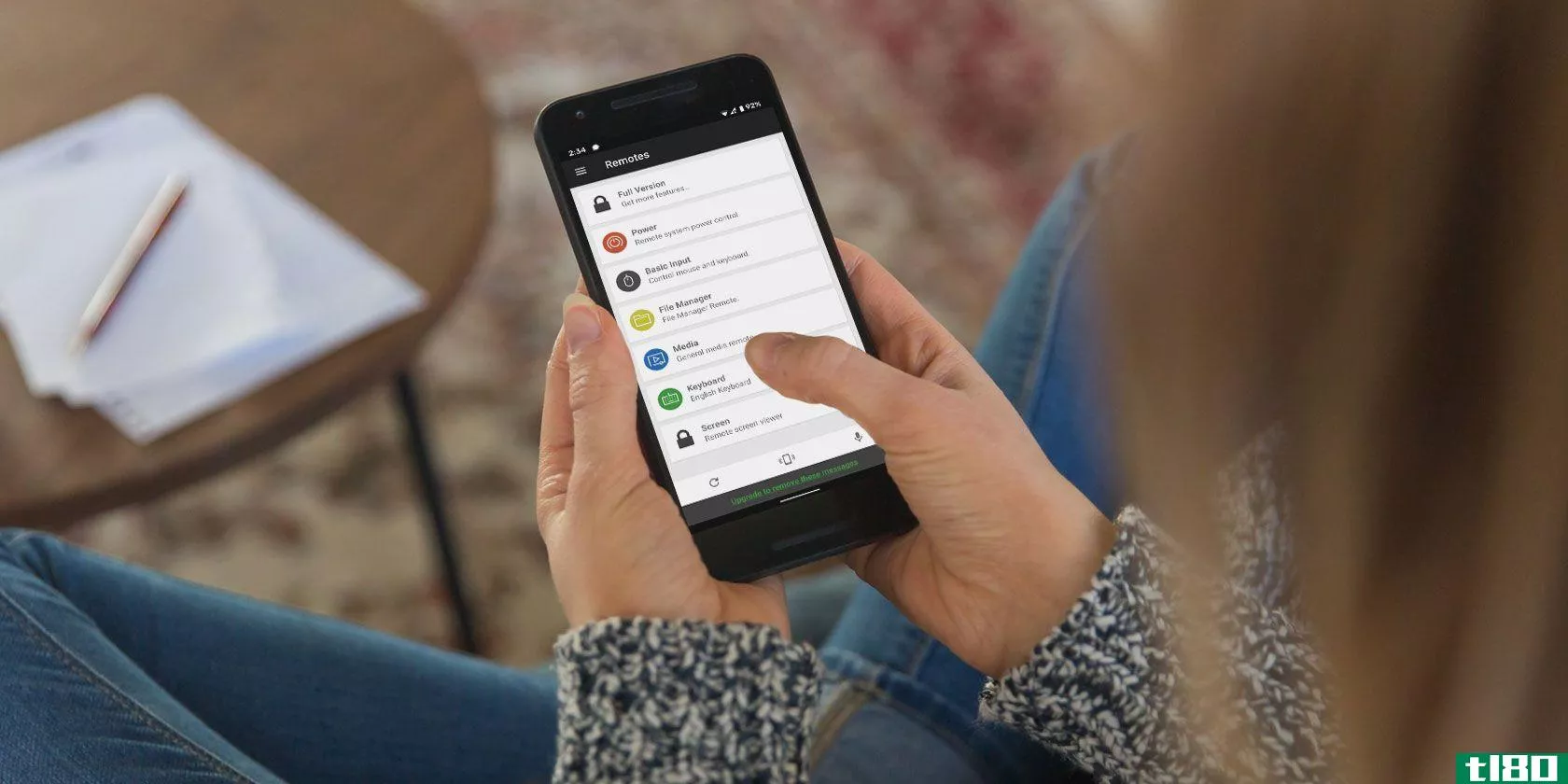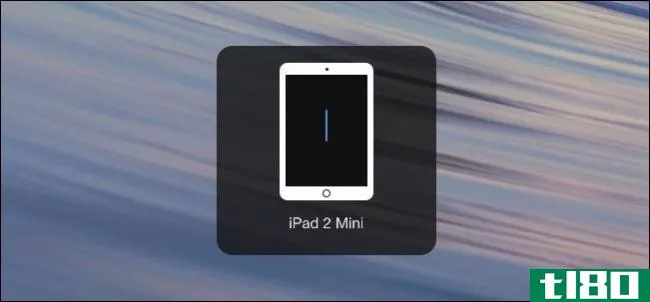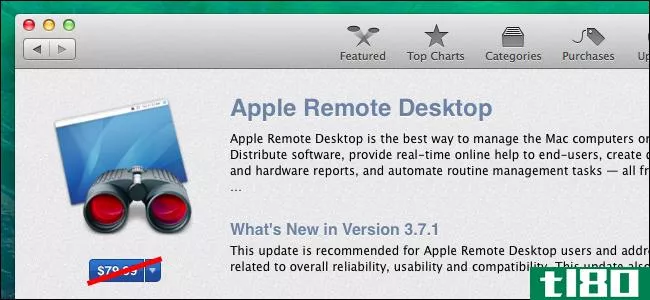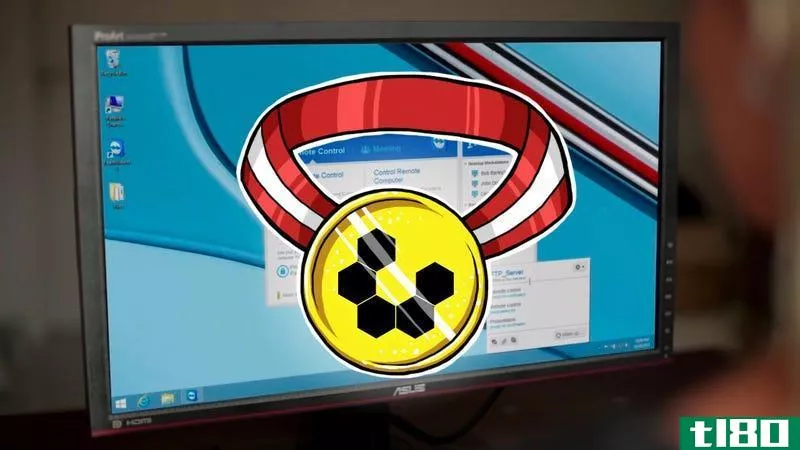如何使用apple remote desktop管理mac电脑
Apple Remote Desktop是一款功能强大的应用程序,可以让您在一个方便的地方控制所有Mac电脑。它需要企业级的管理工具,并将它们放在您的手中。您可以使用它来屏幕共享、发送文件、安装应用程序、运行脚本等。
看看Apple Remote Desktop如何改变你管理一大群Mac电脑的方式。
将计算机添加到apple远程桌面
当您第一次打开Apple Remote Desktop时,您的第一项任务是在您的网络上查找Mac并添加它们。如果你知道他们的IP地址,你可以很容易地输入他们。
然而,大多数人并没有将这些记录在任何地方,如果您使用DHCP,它们可以更改。幸运的是,Apple Remote Desktop有一个内置功能,可以扫描网络中的Mac电脑。
扫描仪
最简单的方法是使用扫描仪。在左侧选择它,您将看到一个下拉菜单,其中有许多不同的方式来定位网络上的计算机。每个项目将扫描您的网络,并显示主机名、IP地址和网络上设备的其他信息:
- Bonjour:使用Bonjour显示连接到网络的所有Mac电脑。
- 本地网络:显示本地网络上的所有设备,无论它们是什么或如何连接。
- 网络范围:显示在特定IP范围内找到的所有设备。
- 网络地址:显示连接到特定IP的设备。
- 文件导入:导入IP列表并在网络中搜索它们。
- 任务服务器和目录服务器:实际上只在办公室或企业环境中使用,这些选项允许您从您拥有的服务器获取列表并基于该列表进行扫描。
如果你在家里连接到一组Mac电脑,你很可能会在Bonjour或本地网络上找到它们。请记住,本地网络将显示您的所有网络设备,而Bonjour仅显示已启用Bonjour的设备(如Mac)。
连接到机器
一旦你们在扫描仪中找到你们的机器,你们应该能够点击它们的主机名来连接它们。然后,系统会提示您输入管理员帐户和密码。你必须这样做才能连接到那台机器。完成此操作后,您将能够在左侧的所有计算机下看到该计算机。
现在你有了一个机器列表,你能用Apple Remote Desktop做什么呢?
观察和控制
如果把苹果远程桌面客户端的两个动作放在一起说,听起来就像奥威尔式的,但它们几乎完全相同。两个按钮都位于主窗口的左上角。
“观察”允许您简单地实时监视其他用户的屏幕,而“控制”允许您使用他们的光标和键盘输入。第三个动作,窗帘,让你锁定用户的机器,并显示一条解释原因的消息。您仍然可以完全控制目标机器,但用户只能看到消息。
“交互”菜单栏选项卡允许您执行更多的管理操作。您可以发送消息、聊天以及锁定或解锁屏幕。
发送远程命令
使用“管理”菜单栏项打开应用程序、使计算机进入睡眠状态、唤醒计算机、注销当前用户、重新启动计算机或关闭计算机。请注意,远程关机时应小心,因为您无法再次远程启动机器。
您还可以使用Unix按钮发送bash shell命令。这允许您选择以当前登录用户或您选择的用户(如root)的身份发送命令。如果要查看命令的输出,请选中“显示所有输出”框,然后在左侧的“历史记录”部分中检查结果。
如果您不熟悉Mac终端,请参阅我们的入门指南。
安装软件包
主窗口中的复制和安装按钮将允许您直接在目标计算机上传输或安装文件。您可以使用此选项一次在所有计算机的/Applicati***文件夹中安装最好的Mac应用程序。
选择一台机器,点击任一按钮,然后选择要复制的文件或要安装的软件包。您可以在历史记录下查看传输是否成功。
做一个聚光灯搜索
如果单击“聚光灯”按钮,则可以在目标计算机上搜索特定文件、将其复制到计算机或将其删除。在聚光灯搜索窗口中,选择加号按钮以搜索特定条件。
查看报告
使用“报告”按钮获取所有Mac电脑上的当前报告。您可以搜索系统概述、当前安装的软件、硬件规格等。获得输出后,可以保存文件以供以后参考。
组织您的计算机并自定义您的首选项
您可以使用标签按区域或部门对机器进行分类。双击列表中的任何机器,在其信息窗口中点击编辑,然后选择标签颜色。完成后,转到查看>;查看选项,选中标签,然后单击主窗口中的标签选项卡,以按标签颜色组织所有机器。
在“首选项”中,可以更改各种设置并自定义外观。
您可以采取的最重要的操作是设置任务服务器。您可以使用任务服务器设置要在当前脱机的Mac上执行的安装和命令。
当您运行命令并在服务器上存储命令副本时,Apple Remote Desktop将与任务服务器通信。之后,服务器将定期签入,并在目标机器恢复联机后在其上运行该命令。
远程控制所有设备
现在你已经尝到了Apple Remote Desktop的遥控器及其所赋予的力量,你有能力比以往更轻松地管理所有计算机。如果这个工具不适合你,我们也展示了远程访问你的Mac电脑的其他方法。
接下来,为什么不学习如何通过使用一些第三方选项在iOS和macOS之间进行通信来从Mac控制iPhone呢?很快你就可以控制你所有的设备,不管你在哪里。
Subscribe to our newsletter
Join our newsletter for tech tips, reviews, free ebooks, and exclusive deals!
Click here to subscribe
- 发表于 2021-08-05 17:15
- 阅读 ( 328 )
- 分类:IT
你可能感兴趣的文章
使用parallels desktop 15在mac上运行windows
... Parallels Desktop的主要竞争对手是VMWare Fusion。我们以前看过VMWare Fusion,虽然它提供了强大的功能,但Parallels在某些方面更加灵活。我们将在下一节中讨论具体的方法。 ...
- 发布于 2021-03-18 19:12
- 阅读 ( 279 )
7修复蓝牙在你的mac上不可用
... Smart USB Adapter Bluetooth 4.0 for Mac and PC - Hideez Dongle for Desktop, Laptop, Mouse, Keyboard, Headset - Low Energy USB Bluetooth BUY NOW ON AMAZON ...
- 发布于 2021-03-19 01:34
- 阅读 ( 259 )
如何远程访问mac
...更广泛的互联网远程连接到Mac吗?你不需要像Apple Remote Desktop这样昂贵的软件来实现这一点,因为有太多的免费选择。 ...
- 发布于 2021-03-22 09:44
- 阅读 ( 274 )
如何更改macos sierra、yosemite和el capitan中的登录屏幕背景
...文件夹中,您应该可以看到一个名为“的图像”com.apple.desktop公司.管理员.png,“如果你的改变占据了这个图像将是一个模糊版本的任何你设置为你的墙纸。有时这需要一分钟,所以要有耐心。 一旦你看到你的图像,继续并打开...
- 发布于 2021-04-08 13:50
- 阅读 ( 170 )
如何使用macbook的键盘在所有设备上打字
...自动连接和断开。 第一步:将设备与macbook配对 相关:如何将蓝牙设备与电脑、平板电脑或**配对 在开始使用TypeTo之前,首先需要确保所有要键入的设备都已通过蓝牙与Mac配对。如果你使用iPhone、iPad或Android设备,那么你可以...
- 发布于 2021-04-08 16:23
- 阅读 ( 290 )
3种免费方式远程连接到mac桌面
...法,不需要通常的端口转发和其他配置过程。 Apple Remote Desktop更像是一个用于管理多个桌面的企业应用程序,不过如果您刚接触Mac并且正在寻找与Windows Remote Desktop相当的应用程序,这可能会有点混乱。你不需要购买苹果远程桌...
- 发布于 2021-04-11 11:54
- 阅读 ( 203 )
使用此ios应用程序控制您的mac
...Kodi,你的电视机或沙发下面可能藏着一个键盘或鼠标。使用Mac遥控器,您可以使用输入部分中可用的触控板和键盘从iOS设备控制media center。轻触输入图标以打开远程键盘,通过它可以轻松添加符号并使用iOS设备上的箭头和快捷...
- 发布于 2021-05-15 08:10
- 阅读 ( 168 )
最流行的远程桌面工具:teamviewer
...了第一名。排在第二位的是微软远程桌面(Microsoft Remote Desktop)和苹果远程桌面(Apple Remote Desktop),这两款远程管理工具都内置于各自流行的操作系统中。紧随其后的是VNC(virtualnetworkcomputing),它以不到13%的得票率位居第三...
- 发布于 2021-05-22 01:26
- 阅读 ( 133 )
远程桌面(remote desktop)和远程协助(remote assistance)的区别
远程桌面与远程协助 远程桌面赋予您访问机器的能力,即使您不在机器附近。你可以把它想象成从另一台机器远程访问一台机器。例如,您希望从您的家庭计算机访问您的官方计算机。您可以使用远程桌面执行此操作。您可以...
- 发布于 2021-06-23 18:52
- 阅读 ( 219 )